آموزش تنظیم روشن ماندن لپ تاپ در هنگام بستن درب آن
- دوشنبه ۱۵ مهر ۱۳۹۸
- آموزش و ترفند ~ آموزش ویندوز

تنظیم روشن ماندن لپ تاپ در هنگام بستن درب آن موضوعی است که برخی از کاربران به آن نیاز دارند. این قابلیت اغلب در زمان دانلود شبانه، انتظار برای نصب یک برنامه سنگین، متصل کردن لپ تاپ به تلویزیون و... به کار میآید. در ویندوز 10 هنگامی که درب لپ تاپ را میبندید، لپ تاپ توسط سنسور Reed Switch تشخیص میدهد که درب آن بسته شده است و در آن زمان به حالت خواب یا خاموش میرود.
در این نوشته تصمیم داریم آموزش تنظیم روشن ماندن لپ تاپ در هنگام بستن درب آن را در هنگام دانلود شبانه، نصب برنامه سنگین و اتصال به تلویزیون که به صفحه نمایش لپ تاپ نیاز ندارید منتشر کنیم.
در ادامه همراه ما باشید...

آموزش تنظیم روشن ماندن لپ تاپ در هنگام بستن درب آن
آموزش تنظیم روشن ماندن لپ تاپ در هنگام بستن درب آن و جلوگیری از به خواب رفتن و خاموش شدن لپ تاپ
- در نوار وظیفه و بخش سینی سیستم بر روی نماد Power که باتری است راست کلیک کنید.
- از منوی نمایش داده شده گزینه Power Options را انتخاب کنید.
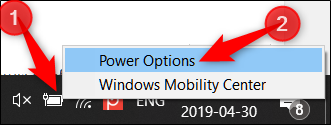
کلیک بر روی آیکون باتری و گزینه Power Options
- در پنجره باز شده و از سمت چپ، گزینه Choose what closing the liddoes را پیدا و انتخاب کنید .
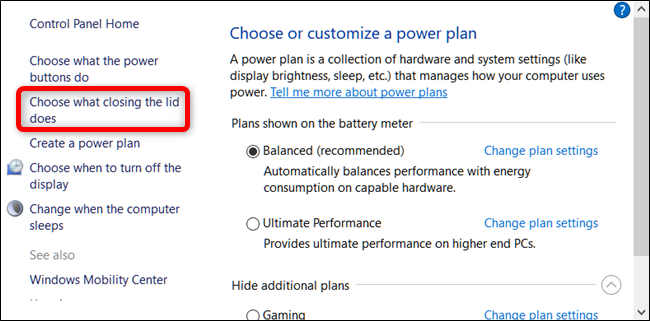
گزینه Choose what closing the liddoes در بخش پاور ویندوز 10
- در پنجره جدید بر روی منوی آبشاری گزینه When I close the lid کلیک کرده و وضعیت آن را روی Do Nothing قرار دهید.
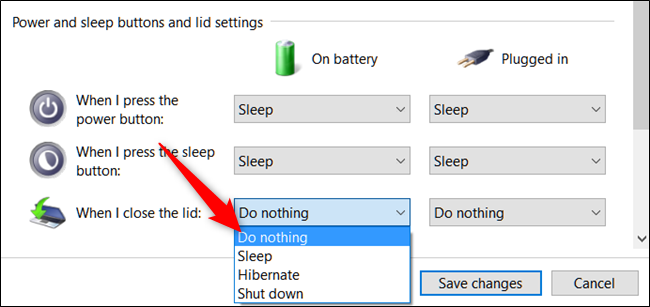
تنظیمات گزینه When I close the lid در ویندوز 10
- در آخر گزینه Save Changes را انتخاب نمایید.
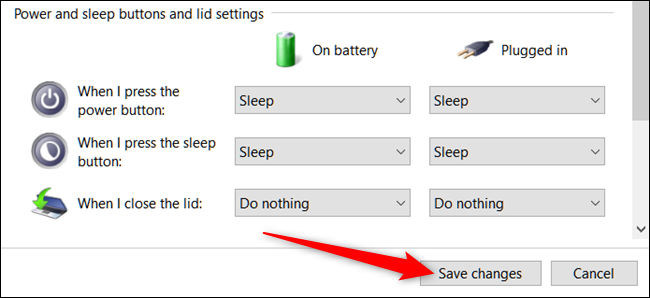
جلوگیری از خاموش شدن لپ تاپ با گزینه When I close the lid در ویندوز 10
اکنون زمانی که درب لپ تاپ خود را ببندید، هیچ اتفاقی نخواهد افتاد و تنها صفحه نمایش شما خاموش خواهد شد. البته لپ تاپ روشن است!
برای بازگشت تنظیمات به حالت اولیه مراحل بالا را دوباره طی کنید و از منوی آبشاری When I close the lid یکی از گزینههای Sleep (خواب) یا Shutdown (خاموش کردن) را انتخاب نمایید. همچنین دکمه پاور لپ تاپ نیز قابلیت تنظیم شدن را دارد و شما با استفاده از مطلب "خاموش کردن صفحه نمایش لپ تاپ با استفاده از دکمه Power" میتوانید عملکرد آن را تغییر دهید.
دیدگاه شما در رابطه با این نوشته چیست؟
امیدواریم این آموزش رایانه برای شما مفید واقع شده باشد. در صورت وجود هرگونه سوال و مشکل در این زمینه از بخش نظرات برای ما یک دیدگاه ارسال نمایید.








